vmware migrației mașină virtuală cu exemple
- trafic nelimitat
- testarea gratuită
- setări flexibile
la cerințele de fișier ova / OVF:
-scsi Tipul de unitate.
Dacă utilizați unul dintre produsele VMware virtualizarea serverelor și / sau desktop-, cum ar fi VMware Workstation, VMware Fusion, VMware Server, VMware Player, procesul de conversie este consumatoare de timp.
Toate produsele acceptă mașinile standard de export în formatul cerut.
VMware Workstation
Cerințe preliminare- Asigurați-vă că mașina virtuală nu este criptat. Nu puteți exporta o mașină virtuală criptată în format OVF.
- Asigurați-vă că mașina virtuală este oprită.
- Selectați mașina virtuală și apoi Fișier> Export în OVF.
- Introduceți un nume pentru OVF-fișier și selectați un director pentru a salva fișierul.
- Faceți clic pe Salvare pentru a începe procesul de export în OVF.
Procesul poate dura câteva minute. Bara de stare arată progresul procesului de export.
VMware Fusion
Cerințe preliminare- Asigurați-vă că mașina virtuală nu este criptat. Nu puteți exporta o mașină virtuală criptată în format OVF.
- Asigurați-vă că mașina virtuală este oprită.
- Selectați mașina virtuală și apoi Fișier> Export în OVF.
- Introduceți un nume pentru OVF-fișier și selectați un director pentru a salva fișierul.
- Faceți clic pe Salvare pentru a începe procesul de export în OVF.
Procesul poate dura câteva minute. Bara de stare arată progresul procesului de export.
vSphere Client
VMware Instrumentul OVF
VMware OVF instrument va este o soluție pentru importul și exportul de pachete OVF de produse VMware. Vom folosi acest utilitar pentru a converti fișierul în formatul de fișier VMX OVF, ca vă permite să creați module virtuale ale mașinilor virtuale.
Descarcă programul de instalare VMware OVF Tool pe site-ul web al companiei Vmware.
Selectați versiunea dorită.
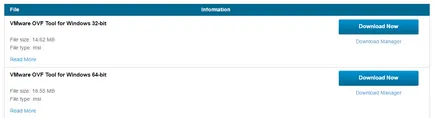
Navigați la folderul «Descărcări» și începe să execute fișierul descărcat.
Odată instalat, deschideți Windows PowerShell. Pentru a converti nevoile de fișier ovftool.exe situat la calea de instalare specificată. De exemplu: C: \ Program Files \ VMware \ VMware OVF Tool \ ovftool.exe
Du-te la «VMware OVF Tool» director cu comanda cd: cd 'C: \ Program Files \ VMware \ VMware OVF Tool \'
În linia de comandă, tastați următoarea sintaxă. \ ovftool.exe <путь до файла vmx> <путь до файла ovf>
De exemplu. \ Ovftool.exe "C: \ VM \ VM exemplu \ VM-example.vmx" "C: \ VM \ VM exemplu \ VM-example.ovf"
După efectuarea conversiei, veți avea fișierul OVF de la mașina virtuală.
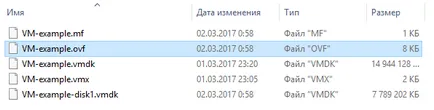
P. S. Alte instrucțiuni:
Evaluare medie: 5.0. Numărul total de evaluări: 1 Vă mulțumim pentru apreciere! Din păcate, votul nu a reușit. Încercați din nou mai târziu
191014 Bucuresti Str. Kirochnaya 9